Excel samodejno prikaže mrežne črte na svojih delovnih listih in jih uporablja kot vodnike za celice, tako da lahko vidite, kam gredo vaši podatki. Čeprav pomagajo pri krmarjenju po listu ali delovnem zvezku, jih lahko izklopite, ne da bi vplivali na celice ali podatke. Vendar pa program uporablja pristop vse ali nič do pogledov mrežnih črt. Ogledate si jih lahko vse ali jih izklopite, vendar ne morete odstraniti črt okoli posameznih celic ali izbranih območij na listu, razen če uporabite rešitev z obrobnimi orodji programa.
Nasvet
Excel privzeto ne natisne mrežnih črt, zato vam ni treba storiti ničesar, če je vaš edini razlog, da jih odstranite, da jih ne prikažete na tiskanih kopijah.
Odstranite mrežne črte iz listov in delovnih zvezkov
Mrežne črte lahko odstranite s posameznih delovnih listov, iz celotnih delovnih zvezkov ali iz izbranih listov v delovnem zvezku.
Video dneva
Če želite odstraniti vrstice iz lista, na katerem delate, odprite Ogled zavihek. Pojdite na Pokaži območje in počistite polje Mrežne črte škatla. Vse vrstice na listu izginejo.
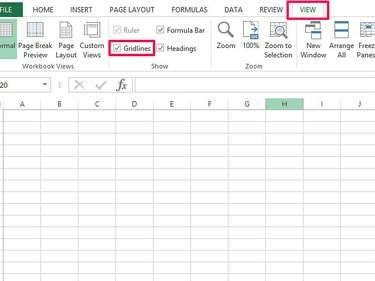
Ko počistite polje Gridlines, jih Excel odstrani s lista.
Zasluga slike: Slika z dovoljenjem Microsofta
Če želite spremembo uporabiti za vse liste v delovnem zvezku, pojdite na zavihke listov na dnu zaslona, z desno tipko miške kliknite kateri koli list in izberite Izberite Vse liste. Ko počistite polje Mrežne črte polje zdaj, boste odstranili vrstice iz celotnega delovnega zvezka.
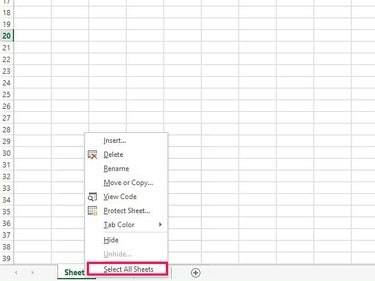
Združite liste, da uporabite spremembe vrstic v delovnem zvezku.
Zasluga slike: Slika z dovoljenjem Microsofta
Nasvet
- Z menijem zavihkov listov lahko tudi odstranite mrežne črte iz nekaterih listov v delovnem zvezku, vendar ne vseh. Če jih želite skriti na sosednjih listih, izberite prvi list v meniju in pridržite tipko Shift tipko in izberite naslednji list; da jih skrijete na nesosednjih listih, uporabite isti postopek, vendar pridržite tipko Ctrl namesto tega ključa. Ko ste se odločili, počistite polje Mrežne črte škatla.
- Preverite Mrežne črte polje za obnovitev vrstic.
Odstranite izbrane mrežne črte
Izbranih mrežnih črt v Excelu ne morete odstraniti, lahko pa spremenite njihovo barvo obrobe, tako da se ne prikažejo na zaslonu. Izberite celice, katerih vrstice želite odstraniti, in pojdite na Meje gumb na zavihku Domov. Izberite Barva črte in v barvni paleti izberite belo.
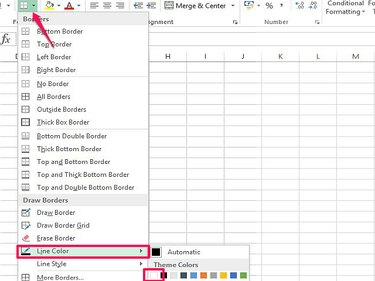
Bela postane vaša privzeta barva obrobe, ko jo izberete.
Zasluga slike: Slika z dovoljenjem Microsofta
Vrnite se na Meje in izberite obrobo obrobe. Na primer, če želite odstraniti vrstice iz ene celice, uporabite Zunanje meje; če jih želite odstraniti iz izbora celic, uporabite Vse meje. Ko izberete obrobo, se mrežne črte na vaši celici ali izboru obarvajo bele in izgledajo, kot da so bile odstranjene.
Druge funkcije za urejanje mrežnih črt
Excel ima še nekaj drugih funkcij za urejanje mrežnih linij, ki se vam bodo morda zdele koristne. Na primer, lahko nastavite vrstice za tiskanje ali spremenite njihovo barvo na listih ali delovnih zvezkih. Če želite delati z izbranimi celicami znotraj lista ali uporabiti druge učinke, uporabite programske Meja orodja.
Nastavite mrežne črte na tiskanje
Odprite Postavitev strani zavihek. Pojdite na Možnosti lista območje in preverite Tiskanje škatla. S tem sprememba velja za vaš trenutni delovni list.
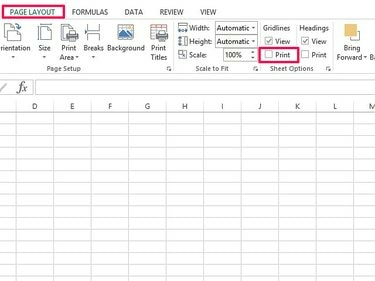
Mrežne črte se ne bodo natisnile, če ste jih odstranili z delovnega lista.
Zasluga slike: Slika z dovoljenjem Microsofta
Spremenite barvo mrežne črte
Excel vam omogoča spreminjanje barve vseh mrežnih linij na listu. Pojdi do mapa in potem Opcije. Odprite Napredno zavihek in se pomaknite navzdol do Možnosti prikaza za ta delovni list. Odprite Barva mrežne črte polje in izberite želeno barvo. Izberite v redu da uporabite spremembo.
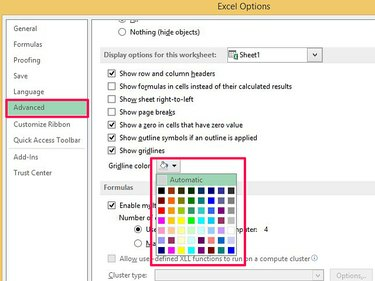
Izberite Samodejno, če želite mrežne črte spremeniti nazaj v prvotno barvo.
Zasluga slike: Slika z dovoljenjem Microsofta
Nasvet
- Če želite uporabiti ukaz za tiskanje ali spremembo barve v delovnem zvezku, z desno tipko miške kliknite list v meniju zavihkov na dnu zaslona in izberite Izberite Vse liste preden preverite Tiskanje polje ali spreminjanje barve.
- Če želite natisniti črte ali spremeniti barvo na izbranih listih, držite pritisnjeno Shift (za sosednje liste) oz Ctrl (za nesosednje liste) in izberite liste, ki jih želite združiti. Ko končate, sledite korakom za nastavitev črt za tiskanje ali spreminjanje barve.
Excel natisne vse mrežne črte na delovnem listu. Če želite, da se natisnejo samo izbrane vrstice, uporabite orodja za obrobe za [dodajanje obrob]( https://support.office.com/en-nz/article/Insert-or-remove-cell-borders-on-a-worksheet-54fc84b6-d267-4d2c-bb27-7b00bb0abbf1) na svoje celice. Ti se tiskajo samodejno. Z obrobami lahko spremenite tudi barvo ali debelino črt okoli izbranih celic.
- Barve izbranih mrežnih linij ne morete spremeniti – Excel uporabi spremembo na celotnem listu – lahko pa uporabite obrobe za spremenite barvo in slog linij okoli izbranih celic.



